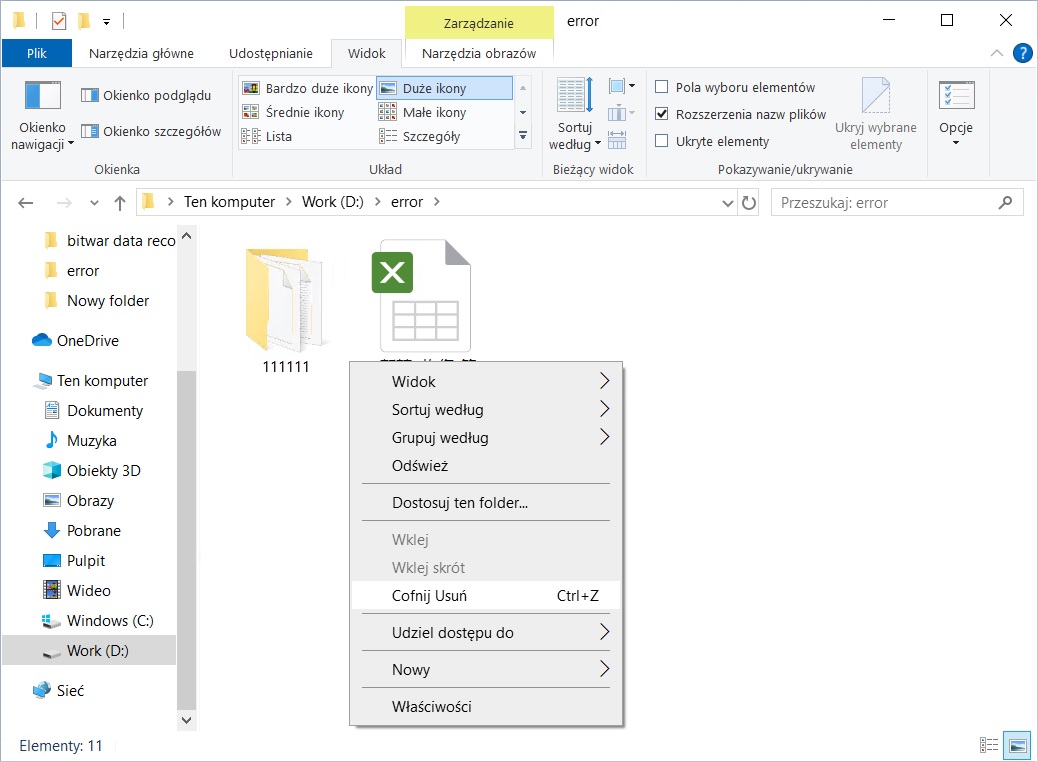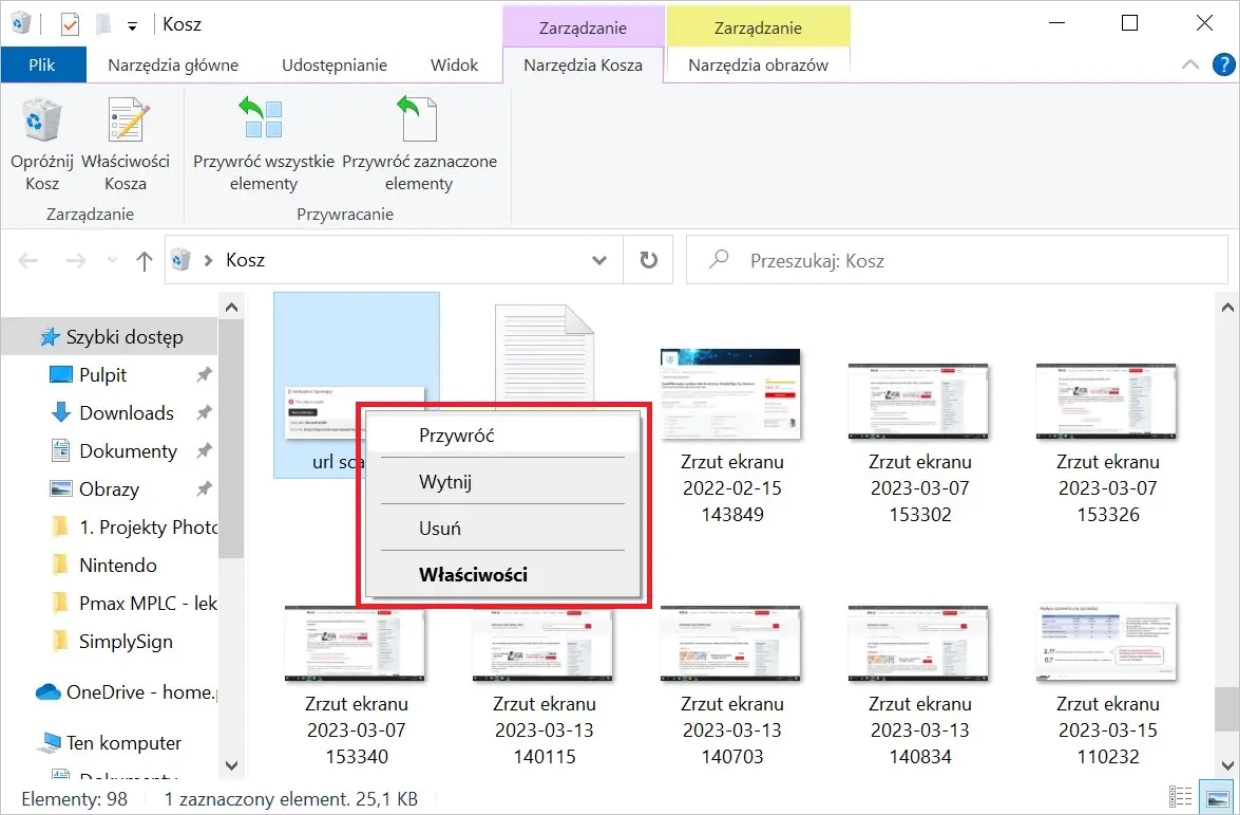Jeśli na komputerze trwale usunąłeś ważne foldery lub pliki, nie martw się, możesz podjąć kroki opisane w tym artykule, aby odzyskać usunięte pliki.
Środki po utracie plików
Po utracie plików najważniejszym krokiem jest jak najszybsze zaprzestanie korzystania z partycji/urządzenia pamięci, z którego chcesz odzyskać pliki. Kontynuowanie korzystania z nośnika danych może spowodować nadpisanie lub uszkodzenie plików, które chcesz przywrócić. Nie zapisuj ani nie używaj tej partycji/urządzenia przed pomyślnym odzyskaniem plików. Nawet podczas odzyskiwania danych nie zapisuj plików ani innych danych na tym urządzeniu.
Jeśli utrata danych miała miejsce na partycji systemowej, musisz program do odzyskiwania danych z dysku na innym urządzeniu (np. na pendrive) i następnie przeprowadzić odzyskiwanie danych.
Jakie są główne przyczyny utraty danych?
Utrata danych może być spowodowana wieloma czynnikami. Zrozumienie przyczyn utraty danych pomoże zminimalizować jej wpływ na Ciebie i Twoje cenne informacje. Oto kilka rzeczy, na które należy zwrócić uwagę, aby zapewnić bezpieczeństwo danych.
- Wirusy i złośliwe oprogramowanie: Zainstaluj oprogramowanie antywirusowe na wszystkich komputerach, regularnie skanuj dyski twarde, urządzenia mobilne i nośniki pamięci, aby chronić się przed wirusami i złośliwym oprogramowaniem, co zapobiegnie utracie danych.
- Błędy ludzkie: Sposób, w jaki wchodzimy w interakcje z komputerami i urządzeniami pamięci, jest często podstawową przyczyną utraty danych. Przypadkowe usunięcie niewłaściwego folderu lub niezamierzone sformatowanie partycji może prowadzić do znacznej utraty informacji.
- Niska bezpieczeństwo komputera: Umieszczenie komputera lub urządzenia w niezabezpieczonym stanie może spowodować jego kradzież. Używanie szyfrowania i haseł do zabezpieczenia urządzenia może zapobiec wykorzystaniu danych przez złodziei, a regularne tworzenie kopii zapasowych może pomóc skutecznie unikać utraty danych.
- Uszkodzenia fizyczne: Nośniki danych mogą ulec uszkodzeniu w wyniku niewłaściwego obchodzenia się z nimi lub narażenia na ekstremalne warunki, takie jak przegrzanie lub wilgoć.
Dlaczego nie należy używać partycji/urządzeń przed odzyskiwaniem danych
Usuwanie plików w systemie Windows dzieli się na usunięcie normalne i trwałe. Zwykle usunięte pliki w systemie Windows są tymczasowo przechowywane w koszu, skąd można je łatwo przywrócić kilkoma kliknięciami.
Gdy plik zostaje usunięty z kosza, system operacyjny traktuje go jako trwale usunięty. Dodatkowo, użycie skrótu klawiszowego Shift + Delete również prowadzi do trwałego usunięcia pliku. Nie martw się jednak, ponieważ na urządzeniach opartych na dyskach dane nadal fizycznie istnieją na nośniku. Zajmowana przez nie przestrzeń może być wykorzystana przez system operacyjny w przyszłości i ostatecznie zostanie nadpisana nowymi danymi. Dopóki oryginalne dane nie zostaną nadpisane, istnieją różne metody, aby je odzyskać.
Jednakże, gdy dane zostaną nadpisane, nie można ich już odzyskać. To jest powód, dla którego nie należy używać tego urządzenia przed odzyskaniem utraconych danych. Ponieważ dane na dysku/twardym nośniku są przechowywane w sposób rozproszony, każde użycie tego urządzenia może nadpisać lub uszkodzić pliki, które chcesz odzyskać.
Metody odzyskiwania usuniętych plików
Przedstawimy różne metody odzyskiwania usuniętych plików.
Pliki właśnie zostały usunięte
Metoda 1: Użycie funkcji cofania w systemie Windows
Użycie klawiszy Ctrl + Z pozwala cofnąć ostatnią akcję wykonaną na komputerze z systemem Windows. Jeśli wprowadzisz to polecenie zaraz po usunięciu pliku, system operacyjny cofnąć usunięcie i przywróci plik do stanu dostępnego. To warto spróbować, ale należy to zrobić przed wykonaniem innych poleceń.
Metoda 2: Przywracanie plików z kosza
Gdy zauważysz, że brakuje niektórych danych, pierwszym miejscem, które należy sprawdzić, jest specjalny folder używany przez system do przechowywania usuniętych plików (kosz systemu Windows).
- Kliknij ikonę, aby otworzyć kosz.
- Znajdź plik, który chcesz przywrócić, i zapamiętaj jego pierwotną lokalizację, ponieważ tam zostanie przywrócony.
- Kliknij lub wybierz przycisk „Przywróć”, aby odzyskać plik.
Pliki są trwale usuwane
Jeśli plik, którego szukasz, nie znajduje się w koszu, istnieją inne metody, aby go odzyskać. Następnie dowiemy się, jak przywrócić pliki z nośnika kopii zapasowej.
Metoda 3: Przywracanie plików z kopii zapasowej
Jeśli masz już kopię zapasową systemu, możesz użyć nośnika kopii zapasowej do odzyskiwanie skasowanych danych. Oczywiście musisz wcześniej wykonać kopię zapasową lub regularnie ją tworzyć. W zależności od wersji systemu Windows, której używasz, będziesz korzystać z różnych narzędzi do tworzenia kopii zapasowych i przywracania. Użyj programu odpowiedniego dla swojego systemu operacyjnego.
- Wyszukaj „Historii plików” w wyszukiwarce, aby otworzyć opcję „Przywracanie plików za pomocą Historii plików”. Alternatywnie przejdź do Ustawienia > Aktualizacje i zabezpieczenia > Kopia zapasowa > Więcej opcji. Znajdź i kliknij „Przywróć pliki z bieżącej kopii zapasowej”.
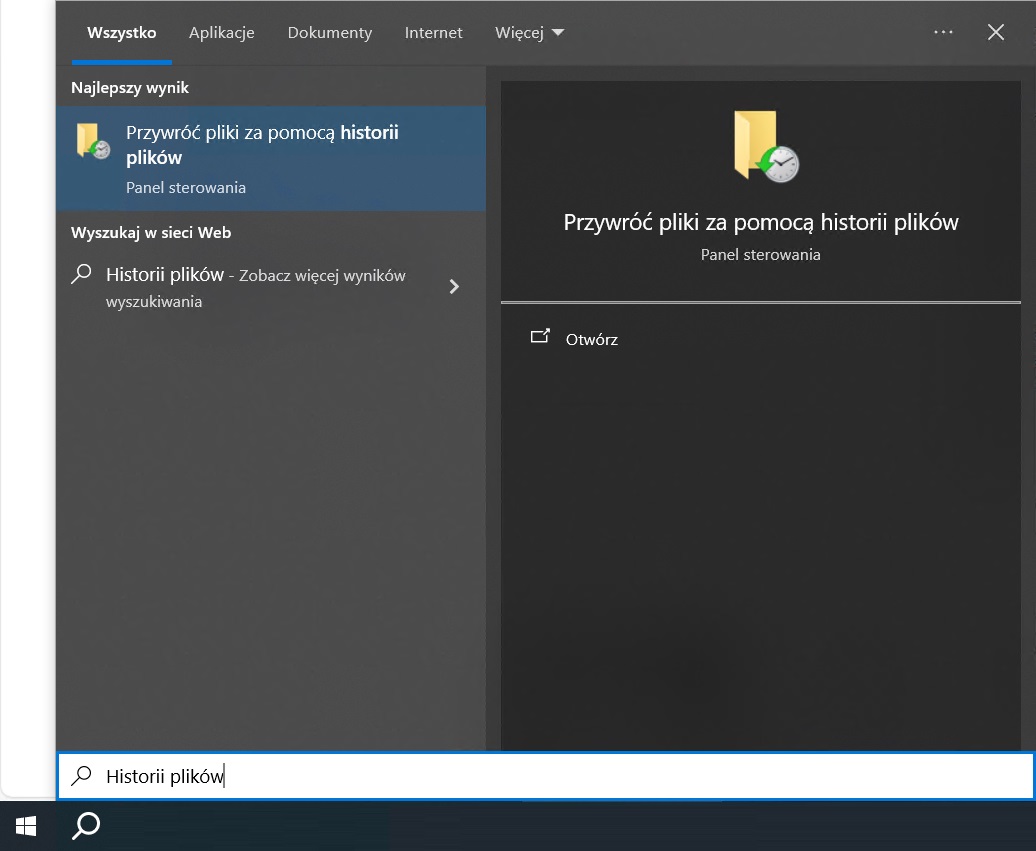
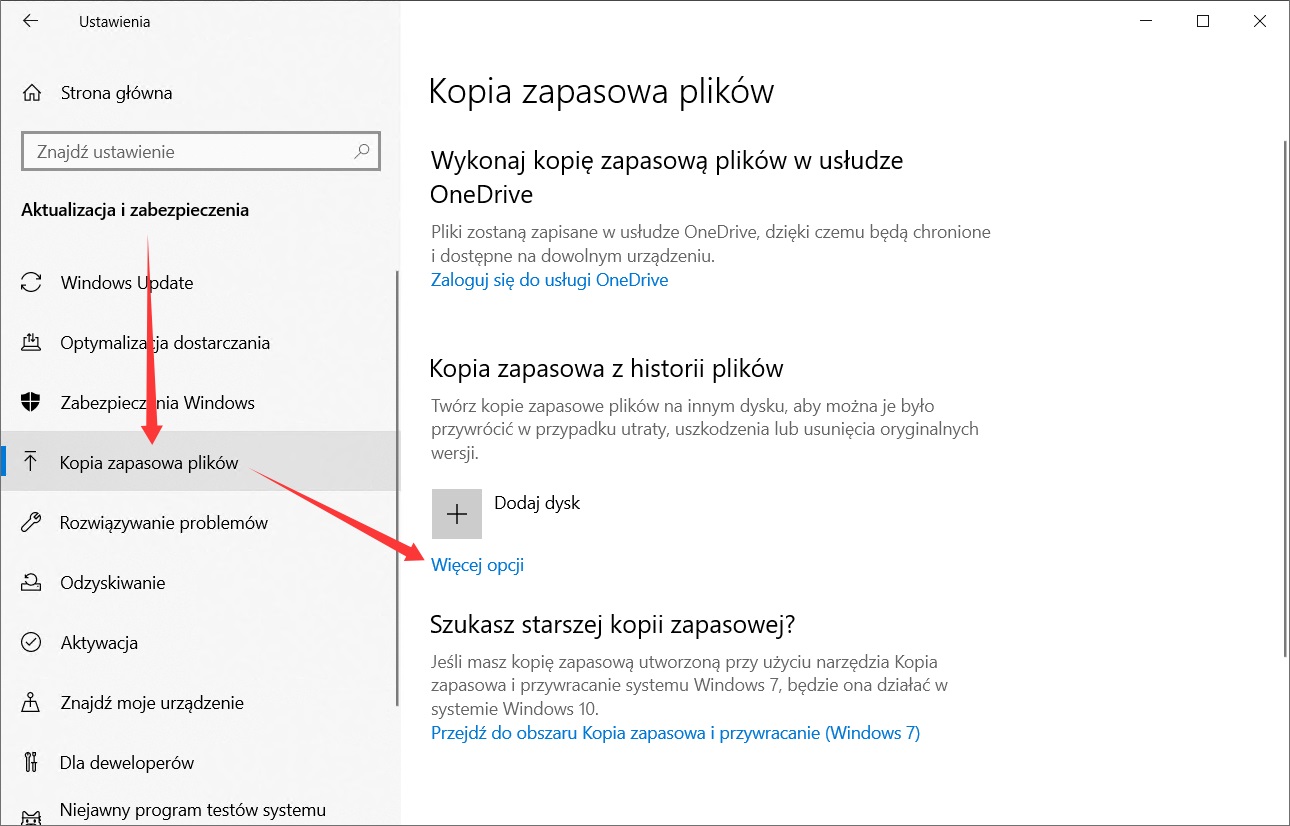
- Wybierz elementy i wersje, które chcesz przywrócić.
- Kliknij przycisk „Przywróć” i wybierz lokalizację, do której chcesz przywrócić pliki.
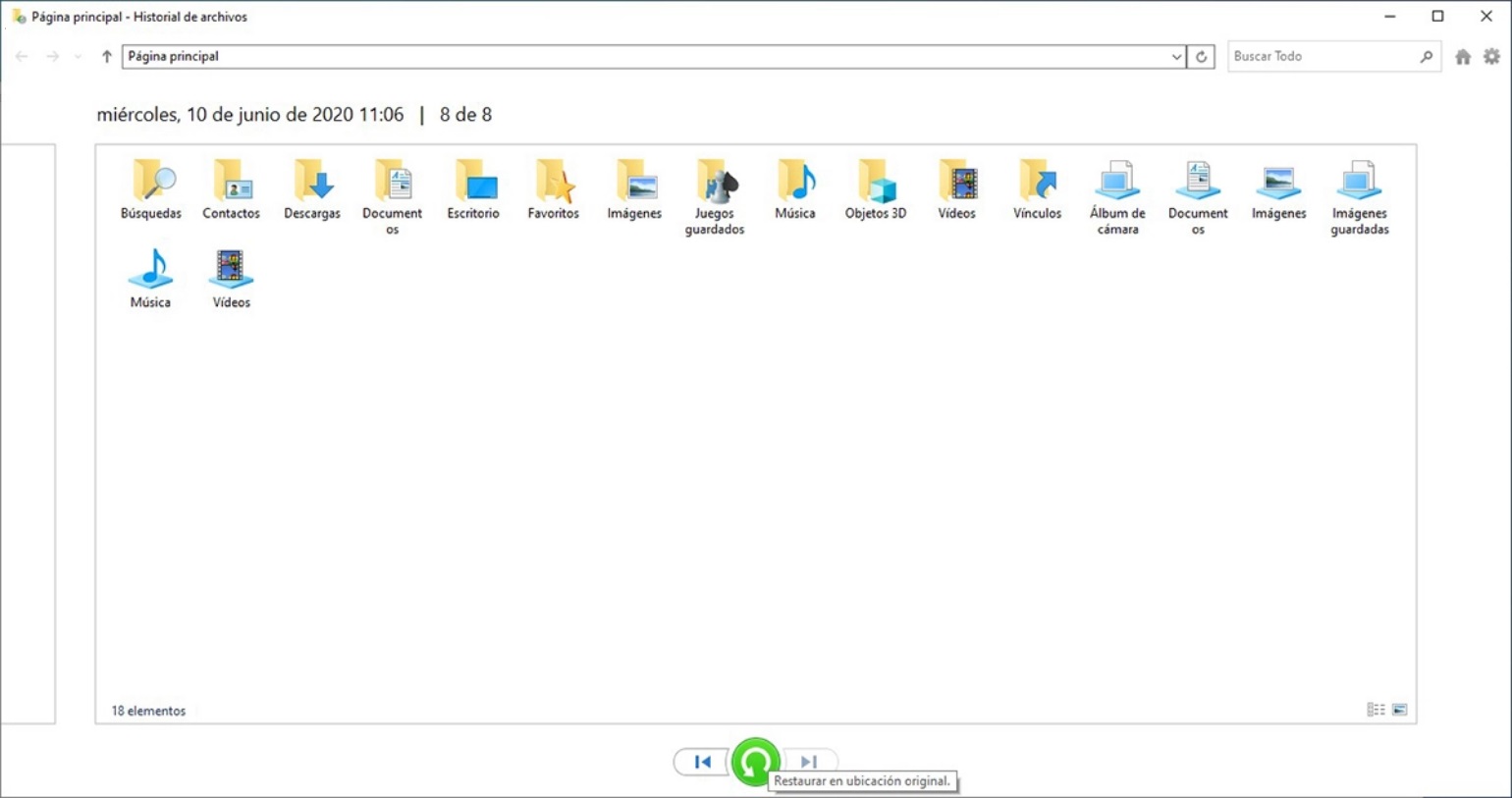
Metoda 4: Użycie wcześniejszych kopii zapasowych i przywracania plików w systemie Windows
Regularne tworzenie kopii zapasowych to jeden z najlepszych sposobów na ochronę cennych danych przed przypadkowym usunięciem. Jeśli masz kopię zapasową, możesz użyć wcześniejszych kopii zapasowych systemu Windows do przywrócenia plików.
- Otwórz Kopię zapasową i przywracanie (Windows 7).
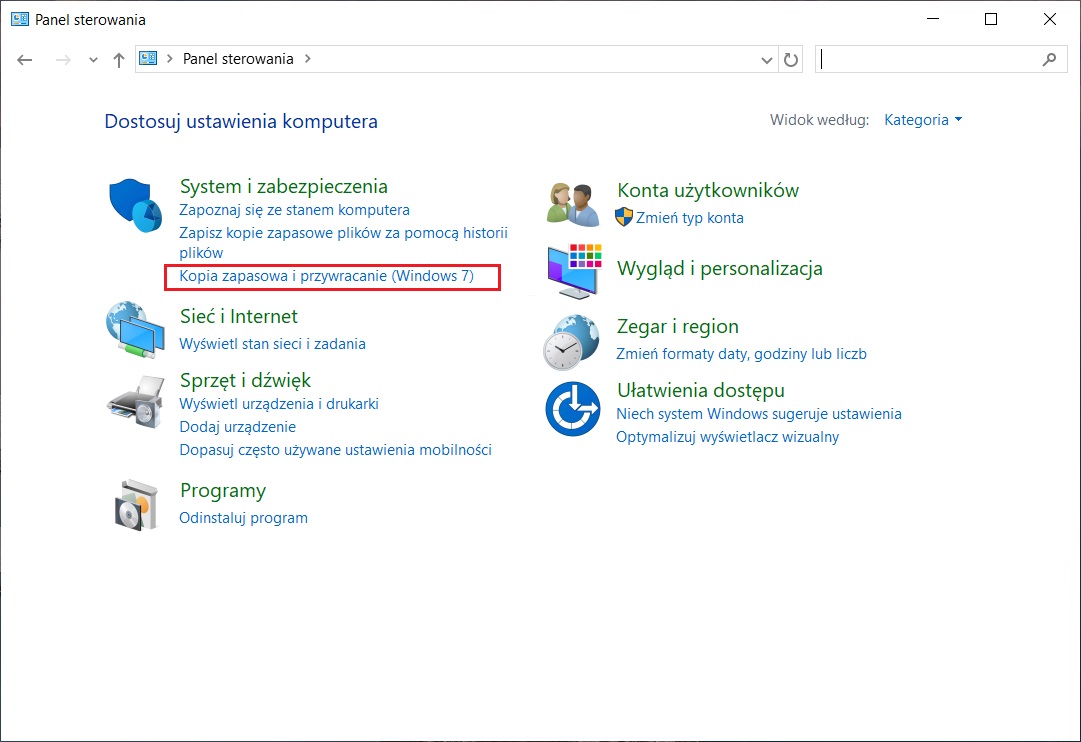
- Kliknij „Przywróć moje pliki”.
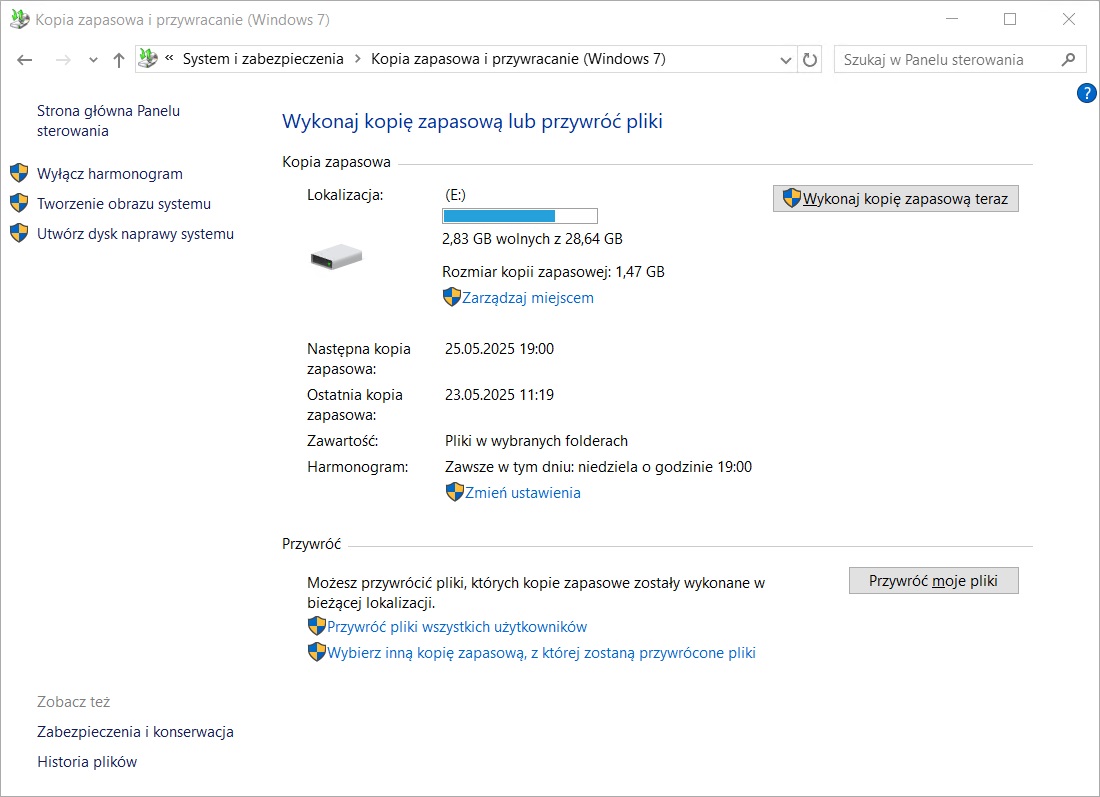
- W oknie dialogowym „Przywracanie plików” znajdź potrzebny plik.
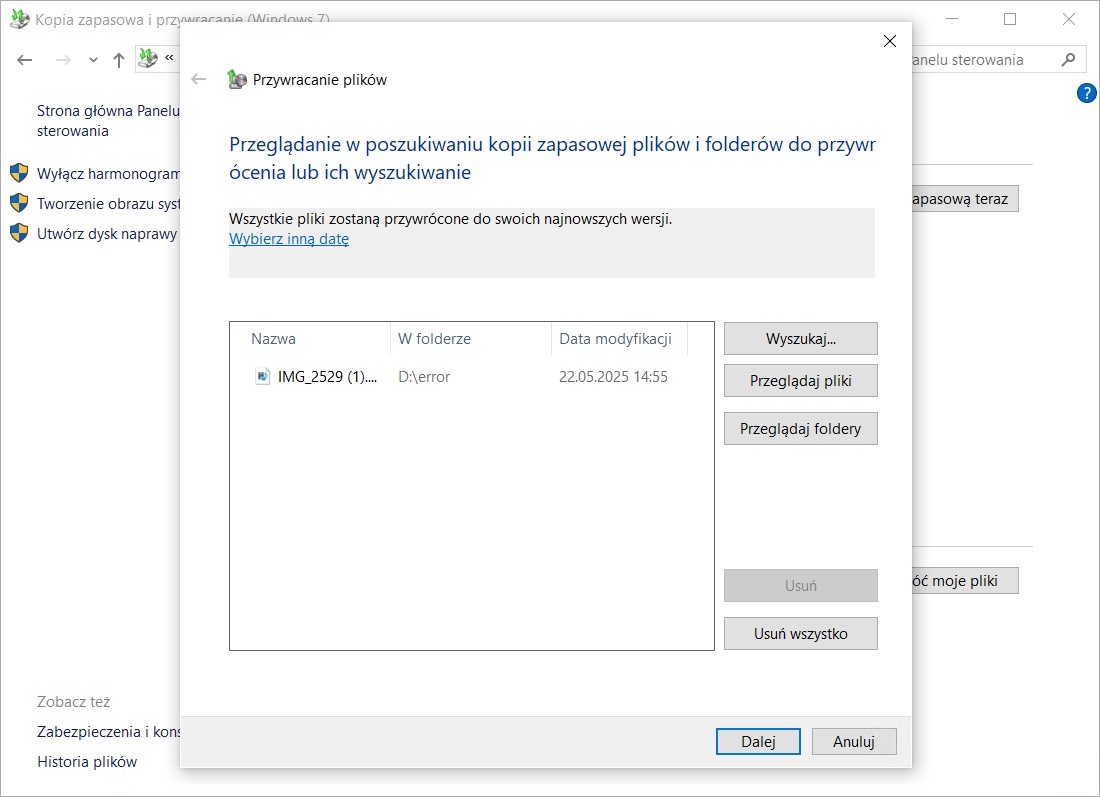
- Wybierz lokalizację, do której chcesz przywrócić plik.
- Kliknij link „Zobacz przywrócone pliki” i kliknij „Zakończ”, aby zamknąć okno dialogowe.
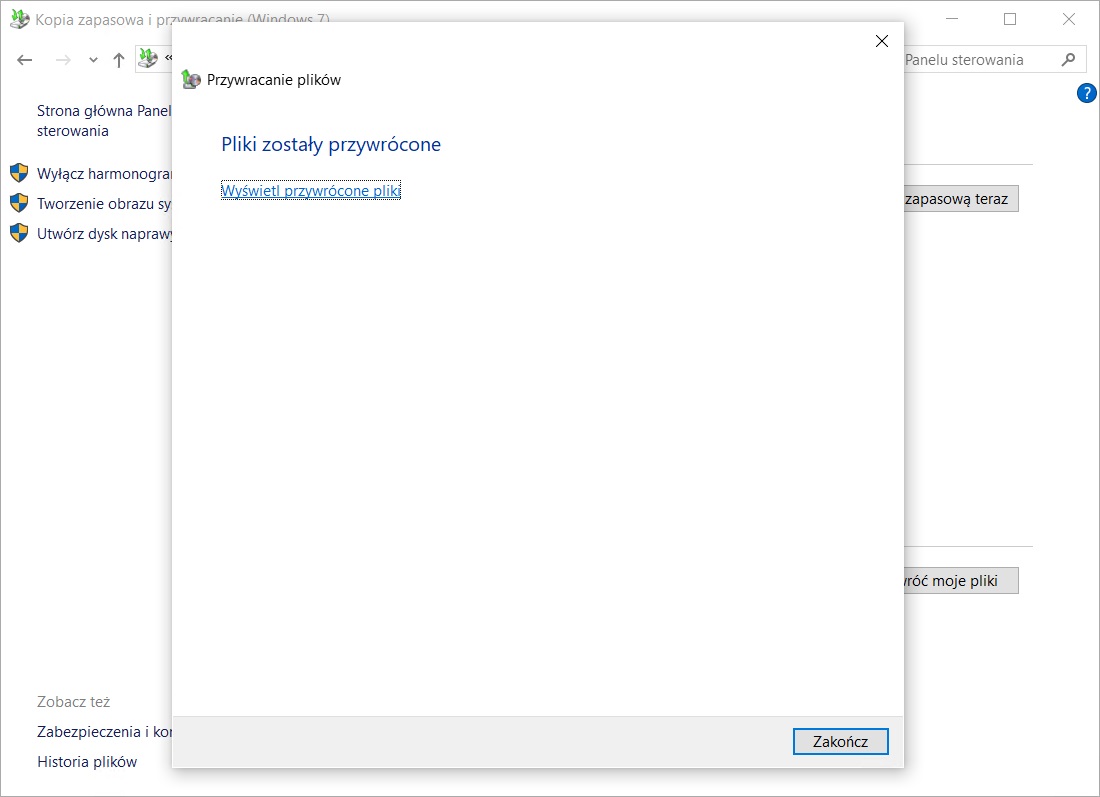
Metoda 5: Przywracanie ukrytych plików za pomocą wiersza poleceń
Często nie możemy znaleźć plików, ponieważ zostały one ukryte. W takim przypadku można odzyskać pliki, wyświetlając ukryte foldery, które mogą zawierać utracone dane. Możesz użyć wiersza poleceń na systemie, aby usunąć ukrycie folderów.
- Otwórz wiersz poleceń na komputerze z systemem Windows.
- Wpisz
chkdsk 'dysku:' /fi naciśnij Enter.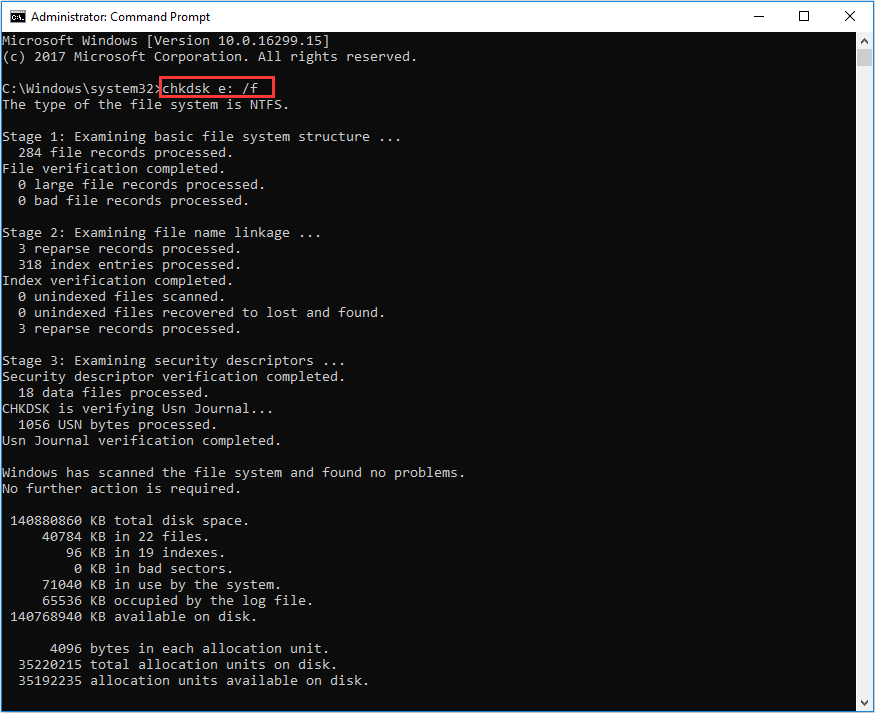
- Naciśnij Y, aż pojawi się ponownie wiersz poleceń.
- Wpisz numer partycji i naciśnij Enter.
- Wpisz to polecenie:
attrib –h –r –s /s /d F:*.*, aby przywrócić ukryte pliki.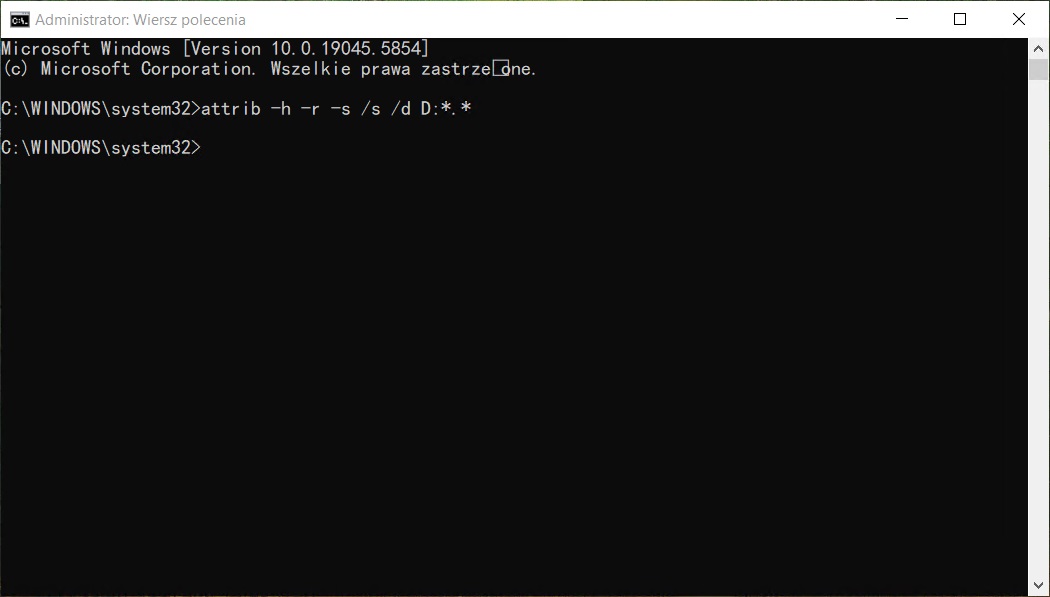
Nie zalecamy tej metody odzyskiwania danych jako pierwszej opcji; traktuj ją jako ostateczność.
Metoda 6: Odzyskiwanie usuniętych plików za pomocą oprogramowania do odzyskiwania danych
Gdy inne opcje zawiodą, możesz użyć oprogramowania program do odzyskiwania plików Bitwar, aby odzyskać swoje pliki.
Bitwar Data Recovery Oficjalny: https://www.bitwarsoft.com/pl/data-recovery-software
Pobierz za darmowy program do odzyskiwania danych z komputera
Jak odzyskać usunięte pliki z komputera:
- Zainstaluj i uruchom oprogramowanie program odzyskiwania danych Bitwar, a następnie wybierz partycję lub nośnik, z którego chcesz odzyskać dane.

- Wybierz tryb skanowania oraz typy plików, a następnie kliknij przycisk „Skanuj”.


- Podglądaj pliki, które chcesz odzyskać. Kliknij „Odzyskaj”, aby przywrócić wybrane dane.
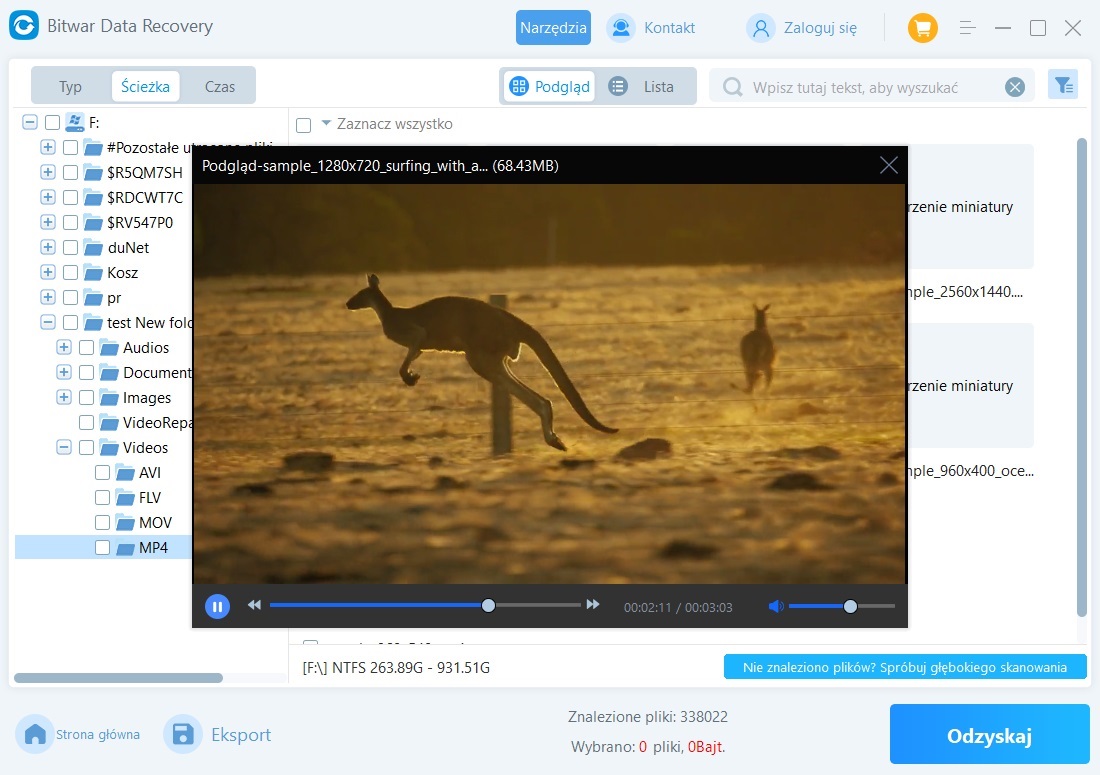
Podsumowanie
Możesz użyć metod opisanych w tym artykule do odzyskiwania plików usuniętych i trwale usuniętych w systemie Windows. Pamiętaj, że tworzenie kopii zapasowych to najpewniejszy sposób na zapobieganie utracie danych. Bez względu na powód utraty lub usunięcia plików, kopie zapasowe mogą zapewnić ich przywrócenie. Jeśli jednak odkryjesz, że pliki zostały trwale usunięte i nie masz kopii zapasowej, natychmiast uruchom oprogramowanie darmowe darmowe odzyskiwanie danych Bitwar, aby odzyskać usunięte pliki.
Pobierz za darmo Bitwar Data Recovery